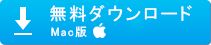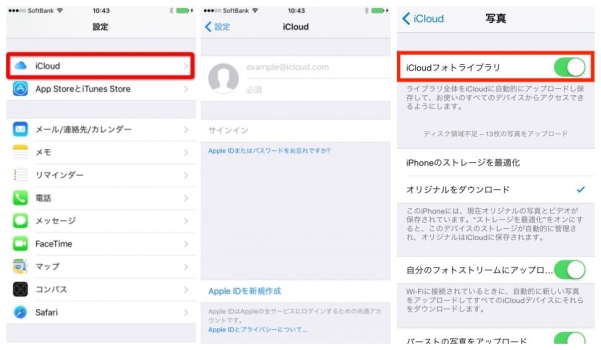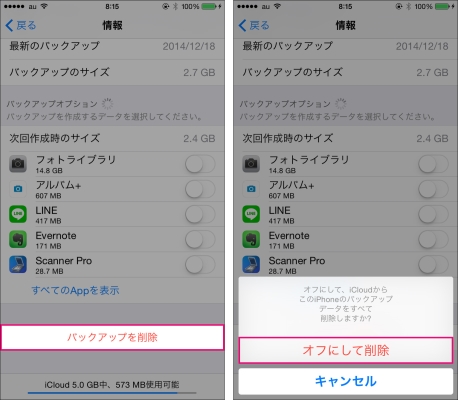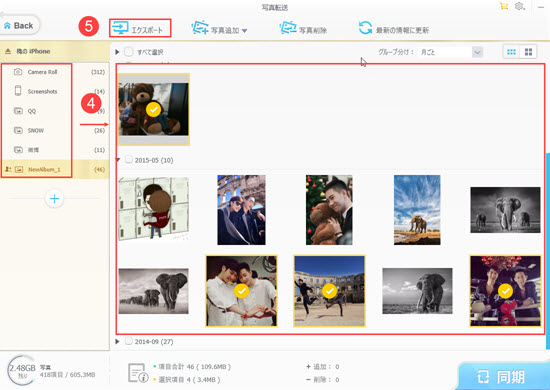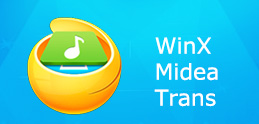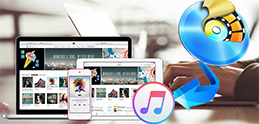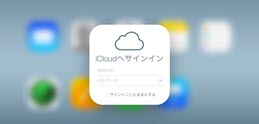iPhone�ʐ^�o�b�N�A�b�v����ɂ�DearMob iPhone�}�l�[�W���[���g���āI
���@�ʐ^�]�����x�ƊE����I1000���̎ʐ^��PC�Ƀo�b�N�A�b�v�ɂ͂���40�b�I
���@iTunes���A���C���X�g�[�����Ă����Ȃ�����ł���I
���@�摜��10000�{��\�����Ă��N���b�V���Ȃ��ŁA���b�����|��Ȃ��I
���@UI���Ȍ��ŁA�g���������Ȃ��Ă�������@�������ł��Ȃ���I
���@�E����킸�AApple ID�o�^�s�v�I �@iOS 11�ɂ��Ή��I
���@PC����ʐ^��iPhone�Ɏ�荞�ށAiPhone����ʐ^�폜���\�I
�y����ҕK���ziCloud�ʐ^�o�b�N�A�b�v���@��iCloud�ʐ^�o�b�N�A�b�v�ł��Ȃ��Ώ��@�I
iCloud�Ƃ�
�A���h���C�h����iPhone�ɏ�芷�����l��iCloud�ɂ͂悭�m��Ȃ��ł��傤�BiCloud�Ƃ�iOS 5�ȍ~�𓋍ڂ���iPhone/iPod touch/iPad����iOS�f�o�C�X��p�\�R��(Windows/Mac)�̃��[����\��A�ʐ^�Ȃǂ̃f�[�^���l�b�g��ɕۑ����A�����̃f�o�C�X(�[��)�Ńf�[�^�����L�ł���N���E�h�T�[�r�X�ł��B�܂�A�ʐ^�Ȃǂ�iCloud�ɕۑ�����AiPhone��芷����A�������Ă��A�O�@��ɂ���ʐ^��V�����[���Ƀ_�E�����[�h���ĉi���ɕۑ����邱�Ƃ��ł��܂��B
�V�X�e���S�̂̃o�b�N�A�b�v�ƕ����������Ȃ���u�o�b�N�A�b�v�v�ȊO�AiPhone��ǐՂ���uiPhone��T���v��AWeb�T�C�g�̃��[�U�[ID��p�X���[�h���L�^����uiCloud�L�[�`�F�[���v�Ƃ����T�[�r�X�����Ă��܂��B�{���ł�iCloud�ʐ^�o�b�N�A�b�v���@��iCloud�ʐ^�o�b�N�A�b�v�ł��Ȃ����̑Ώ��@���Љ�܂��B
�l�b�g�s�v�IiCloud�s�v�I�X�g���[�W�����Ȃ��IiPhone�ʐ^�o�b�N�A�b�v�\
�@DearMob iPhone�}�l�[�W���[
- �����͐��`�I�]�����x�ƊE��No.1�Ŏʐ^���p�\�R���Ɏ�荞�݁I
- �p�\�R���̗e�ʂ��\���Ȃ�AiPhone�ʐ^�𐧌��Ȃ��œ]���I
- �l�b�g���s�v�IUSB�P�[�u����ʂ��Ďʐ^���p�\�R���ɕۑ��I








 iPad���擯��
iPad���擯��